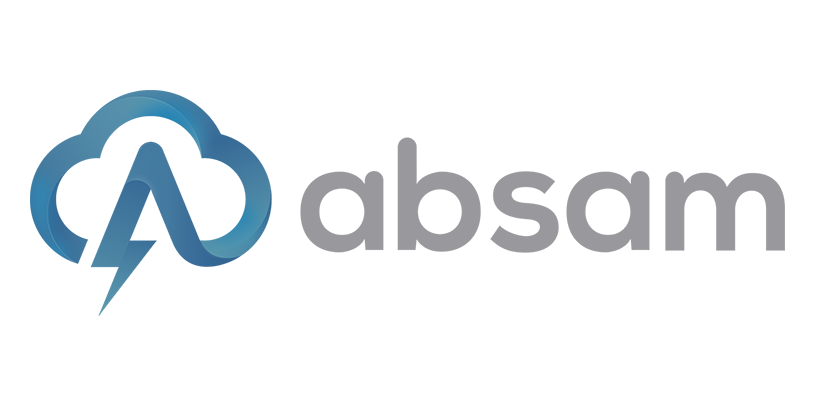Criando e acessando um banco de dados MongoDB remotamente
Em seu dashboard clique no botão "Criar Servidor" e depois escolha Cloud Database
Escolha o local do data center e seleciona MongoDB.
Após escolher o plano o modelo de cobrança basta clicar no botão “Contratar agora“. Assim que confirmado o pagamento o seu database estará disponível.
Criando um banco de dados e um usuário
Após a ativação, clique no seu servidor e depois no link Usuários e Databases
Insira o nome do novo banco de dados e clique em Adicionar
Escreva o nome do novo usuário ao seu banco e clique em Adicionar
Clique em Gerar nova senha para criar a senha de acesso do novo usuário do banco de dados
Autenticando no seu MongoDB via SSH
Utilizaremos o terminal do Linux como referência, usuários do sistema Windows podem utilizar o Putty ou o Git Bash.
Usaremos as informações que recebmos por e-mail para acessar nosso MongoDB via SSH.
O comando para acessar é: ssh admin@host -p 43876
Aperte a tecla enter e insira sua senha.
O login será efetuado e agora poderemos acessar o banco de dados.
Faremos o acesso ao banco com o usuário e senha que criamos no painel
O comando para acessar é: mongo -u user1 -p --authenticationDatabase novodb
Insira a senha do usuário que foi gerada no painel da Absam.
Login efetuado, agora podemos gerenciar nosso banco de dados MongoDB.